iOS 15 má problémy s konektivitou s rádiovými přepínači. Uživatelé měli problémy s připojením WiFi, připojením Bluetooth a síťovými signály. Uživatelé mohou vidět plné pruhy signálu, ale zpráva „No Service“ ve stavovém řádku znamená, že není k dispozici žádné síťové připojení. To zabraňuje uživatelům volat a používat 3G/4G/5G.

Table of Contents
Opravte iPhone zobrazující „žádná služba“ s iOS 15
Pokud na telefonu nedostáváte žádné signály a po aktualizaci na iOS 15 se ve stavovém řádku zobrazuje zpráva o žádné službě, jedná se o poněkud běžnou chybu. Zde je několik věcí, které můžete zkusit opravit, ale nejprve se ujistěte, že jste si zálohovali telefon.
1. Restartujte telefon
Pokud máte problém se signálem sítě, měli byste vždy nejprve zkusit restartovat telefon.
Stiskněte tlačítko pro zvýšení hlasitosti a poté tlačítko pro snížení hlasitosti.
Stiskněte a podržte tlačítko spánku/probuzení.
Vysuňte posuvný vypínač.
Stisknutím tlačítka spánku/probuzení telefon znovu zapněte.
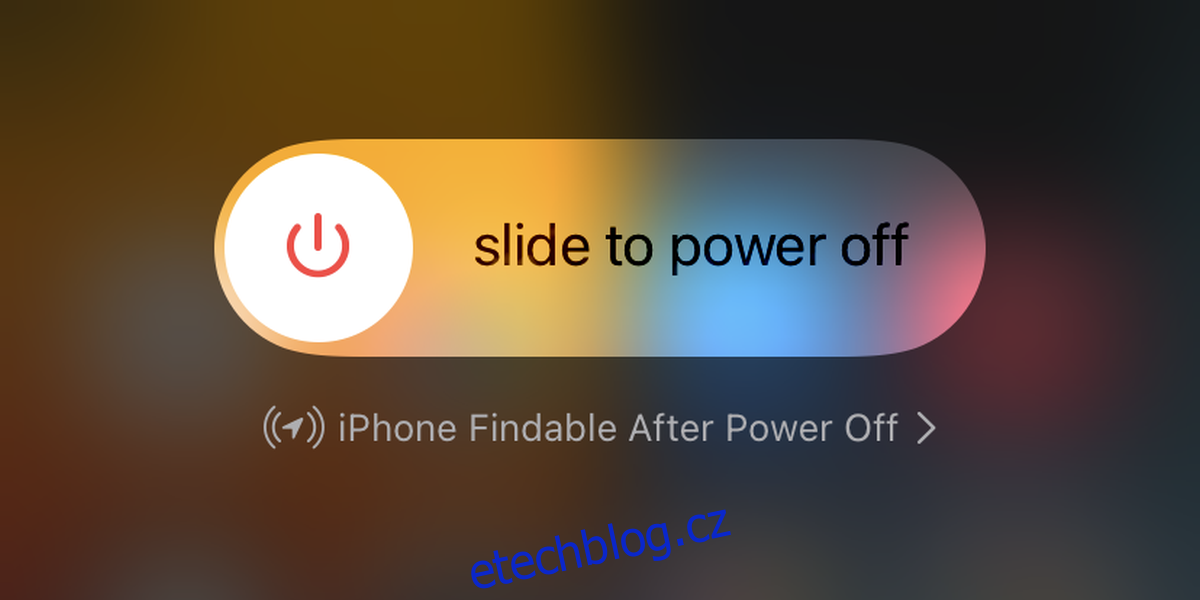
2. Restartujte telefon v režimu Letadlo
Pokud restartování telefonu problém nevyřeší, přepněte jej do režimu v letadle a poté jej restartujte.
Přejetím prstem dolů z pravého horního rohu otevřete Ovládací centrum.
Klepněte na přepínač Režim Letadlo.
Stiskněte tlačítko pro zvýšení hlasitosti a poté tlačítko pro snížení hlasitosti.
Stiskněte a podržte tlačítko spánku/probuzení.
Vysuňte posuvný vypínač.
Stisknutím tlačítka spánku/probuzení telefon znovu zapněte.
Přejetím z pravého horního rohu dolů otevřete Ovládací centrum.
Vypněte režim Letadlo.
3. Zavolejte svého poskytovatele sítě
V některých zemích au některých poskytovatelů sítě musí při aktualizaci firmwaru telefonu síť odeslat do zařízení nová nastavení. Mělo by k tomu dojít automaticky, ale můžete zavolat poskytovateli sítě a ten vám může pomoci s nastavením. Nastavení sítě budou přenesena na vaše číslo a po jejich importu budete pravděpodobně muset restartovat telefon.
4. Obnovte nastavení sítě
Zkuste resetovat nastavení sítě. Nebude to mít za následek ztrátu dat, ale budete se muset znovu připojit k sítím WiFi (znovu zadejte heslo).
Otevřete aplikaci Nastavení.
Přejděte na Obecné> Přenést nebo Resetovat iPhone> Obnovit.
Vyberte Obnovit nastavení sítě.
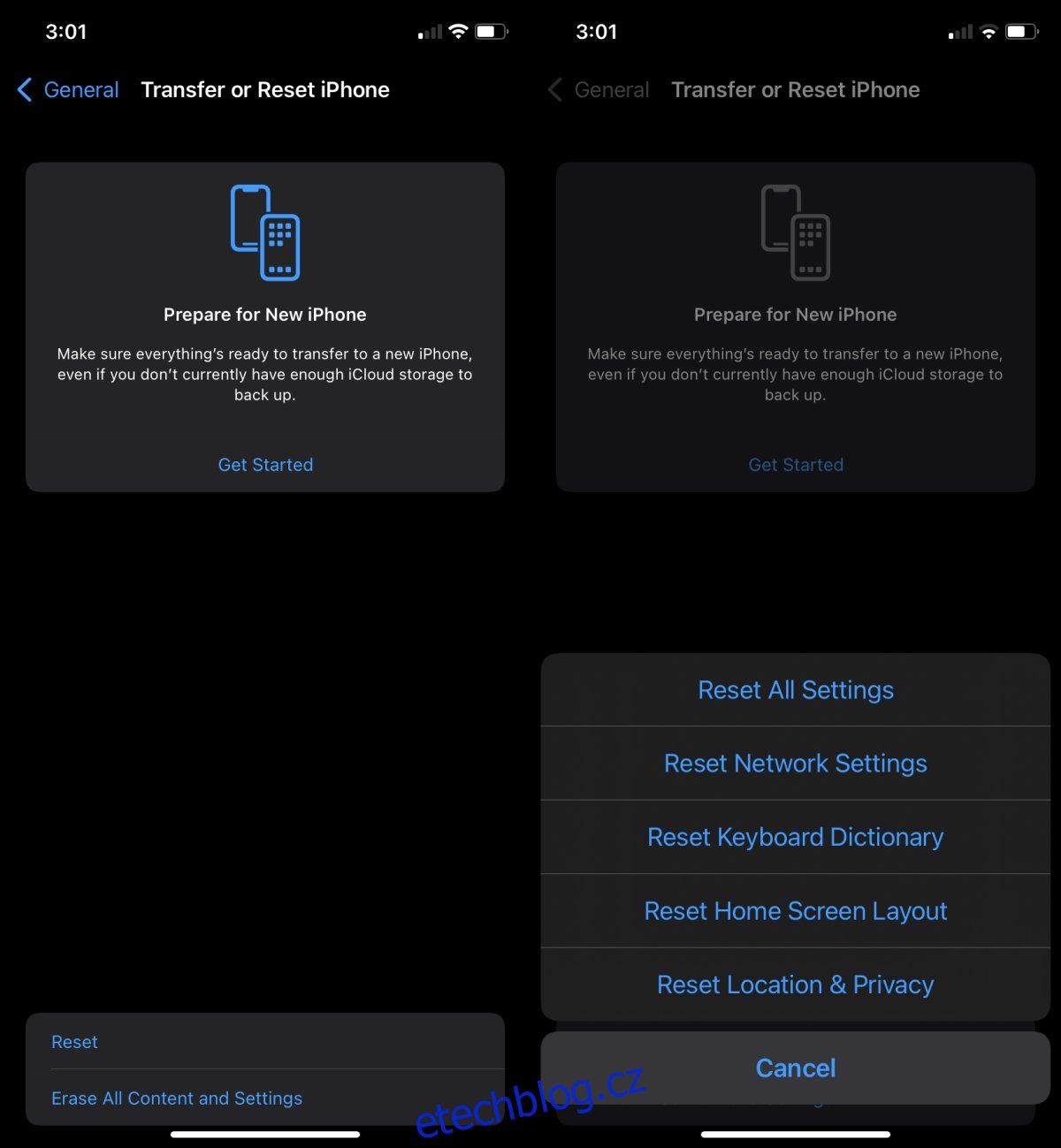
5. Znovu vložte SIM kartu
Vyjměte SIM kartu z přihrádky SIM a znovu ji vložte. Můžete použít klíč SIM, pokud jej ještě máte, nebo použít špendlík.
Vypněte telefon.
Vysuňte zásobník SIM.
Vyjměte SIM kartu.
Vložte zásobník SIM a zapněte telefon.
Počkejte několik minut (připojte se k síti WiFi).
Znovu vypněte telefon.
Vysuňte zásobník SIM a vložte SIM kartu.
Vložte zásuvku SIM a znovu zapněte telefon.
Závěr
Problémy se signálem a problémy s připojením nejsou pro iPhone nebo iOS nic nového. Před několika verzemi, když Apple představil nový iPhone 6 s proužkovým designem, rušil signály. Opravila to aktualizace iOS. Pokud máte k instalaci čekající aktualizaci iOS 15, měli byste ji nainstalovat. Od této chvíle je k dispozici iOS 15.1.

